AES-GCMテストIdPについて
AES-GCMテストIdPは、テストフェデレーション参加SPに対してShibboleth IdP V4にてデフォルトとなったAES-GCM暗号アルゴリズムで暗号化したSAMLアサーションを送信するテストIdPです。
また、AES-GCMテストIdPにはTiqrShibプラグインがインストールされており、TiqrShib認証が利用できます。
利用方法
AES-GCMテストIdPを利用するには事前にテストフェデレーションに参加する必要があります。テストフェデレーションの参加方法はテストフェデレーション参加手続きを参照してください。
最初に管理しているSPにアクセスして、ログインを開始してください。
図1: SPの画面

- DSでIdPとして「GakuNin テスト IdP 2 (AES-GCM)」を選択します。
図2: DSの画面

IdPのログイン画面でユーザ名とパスワードを入力してください。
図3: IdPのログイン画面
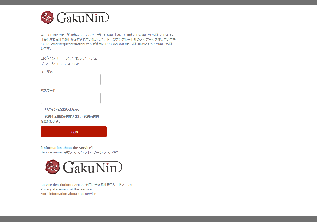
AES-GCMテストIdPでは下記アカウントが利用できます。
ユーザ名 パスワード test001 test001 test002 test002 test003 test003 - 送信属性同意画面に遷移しますので、属性送信に同意してください。
図4: IdPの送信属性同意画面
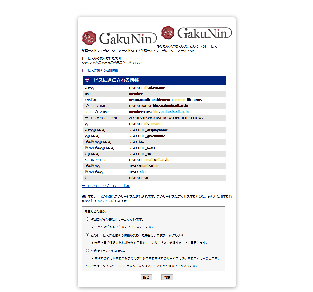
- SPがAES-GCM暗号アルゴリズムをサポートしていれば、SPのログインに成功します。
図5: ログイン後のSP画面
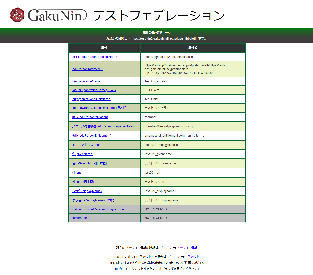
TiqrShibの利用方法
SPのApache HTTP Server設定に、認証をTiqrShibに制限したいLocationに下記の設定を追加してください(設定例では/shibtiqr_protected)。
<Location /shibtiqr_protected> AuthType shibboleth ShibRequestSetting requireSession 1 ShibRequestSetting authnContextClassRef urn:oasis:names:tc:SAML:2.0:ac:classes:MobileTwoFactorUnregistered Require valid-user </Location>AES-GCMテストIdPの https://test-idp2.gakunin.nii.ac.jp/tiqr/shib/enroll にアクセスして使用するスマートフォンを登録してください。登録方法はTiqrShibのHow To UseのEnrollment Proccessを参照してください。
図6: TiqrShibの登録画面
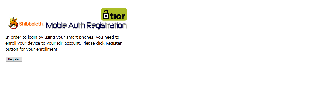
SPのTiqrShib認証に制限したLocationにアクセスしてログインを開始してださい。
DSからIdPとして「GakuNin テスト IdP 2 (AES-GCM)」を選択します。
TiqrShibでのログイン画面に遷移しますので、登録したスマートフォンでログインしてください。ログイン方法はTiqrShibのHow To UseのLogin Proccessを参照してください。
図7: TiqrShibのログイン画面
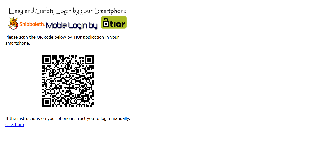
TiqrShibの詳細は、TiqrShibプラグインを参照してください。